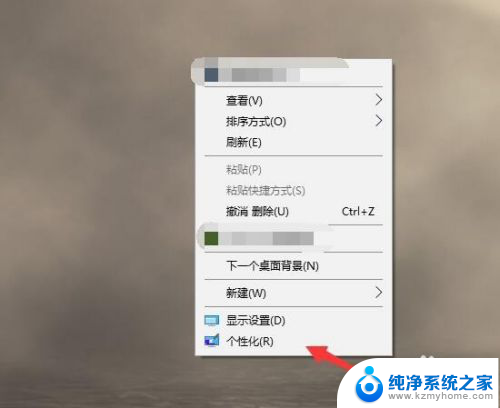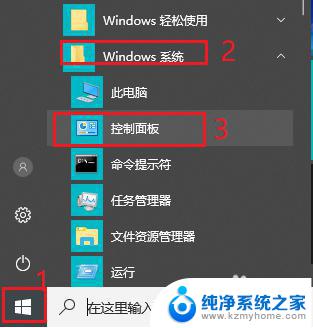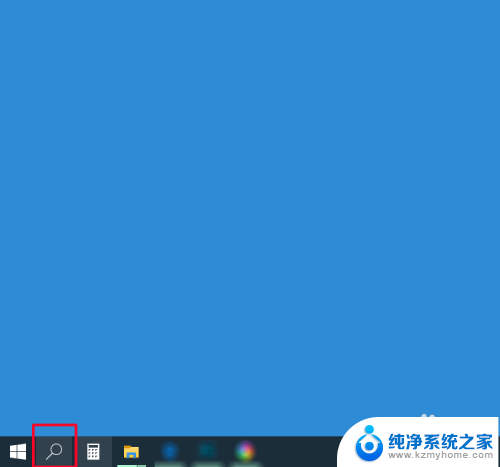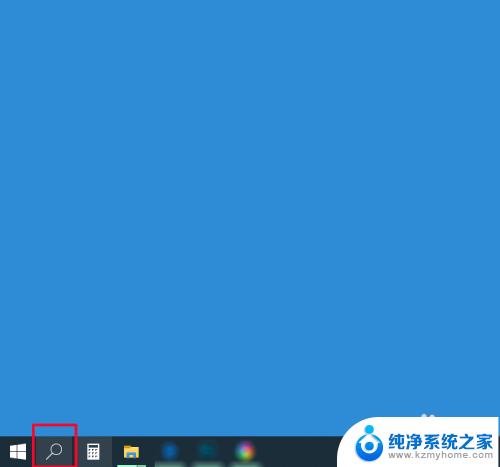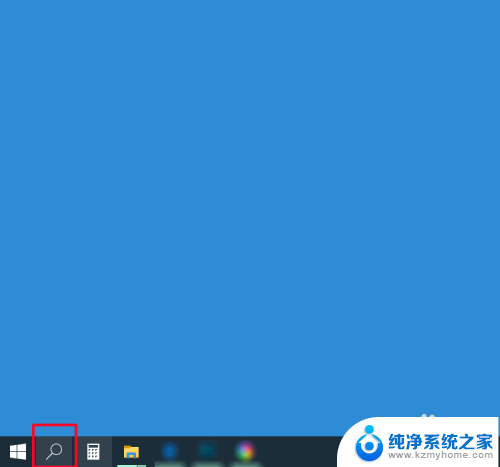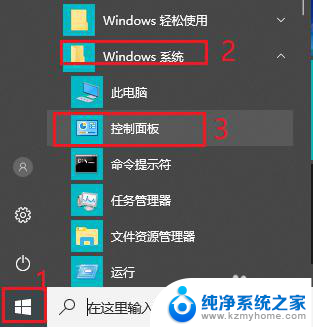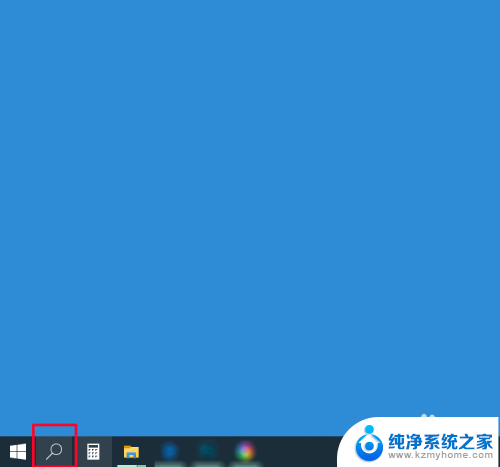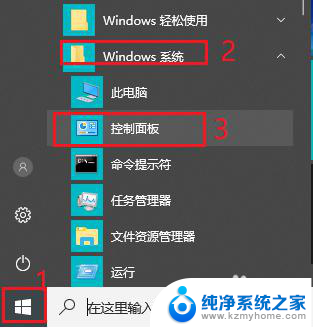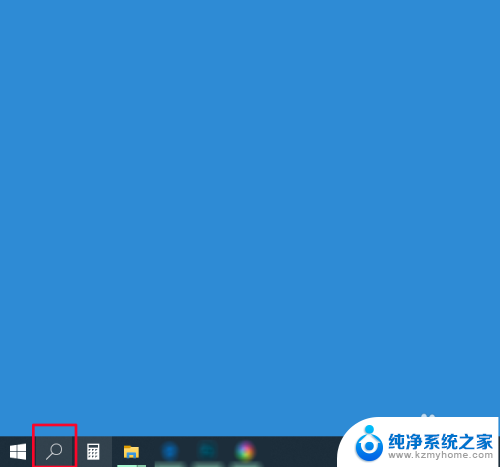怎么把电脑的自动锁屏关掉 Win10自动锁屏关闭方法
更新时间:2024-09-28 13:56:03作者:xiaoliu
在日常使用电脑的过程中,有时候会觉得电脑自动锁屏的功能有点碍事,特别是在处理事务的时候,而在Win10系统中,关闭自动锁屏并不是一件难事。通过简单的设置,我们就可以轻松地关闭电脑的自动锁屏功能,让电脑始终保持亮屏状态。接下来我们就来了解一下Win10系统中如何关闭自动锁屏的方法。
Win10关闭自动锁屏的方法
方法一:关闭设置界面
1、首先打开“运行”输入“gpedit.msc”,回车确定。
2、然后在管理模板的控制面板中找到“个性化”。

3、双击“不显示锁屏”。

4、勾选“已启用”确定即可。
方法二:关闭自动锁屏功能
1、首先打开“设置”。
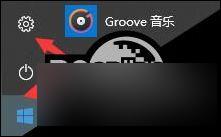
2、点击“系统”。
3、在最左边一栏中选择“电源和睡眠”。
4、然后将屏幕一项更改为“从不”即可。
以上就是怎么把电脑的自动锁屏关掉的全部内容,有遇到这种情况的用户可以按照小编的方法来进行解决,希望能够帮助到大家。